3.4. Редактирование объектов чертежа (Смотреть видеоролик ![]() )
)
Редактировать объекты чертежа можно с помощью функции Главного меню – Редактор (Рис.46) или инструментальной панели – Редактировать на Компактной панели (Рис.45).
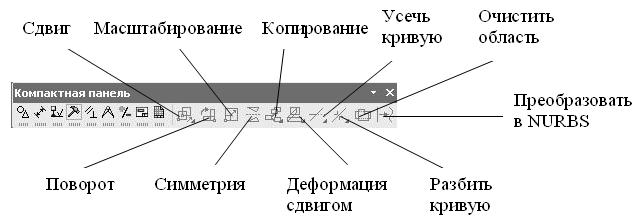 |
Рисунок.45 Инструментальная панель Редактирование на Компактной панели |
 |
Рисунок.46 Меню – Редактор |
Пример 2.
1. Разбить контур многоугольника на отрезки.
2. Увеличить отверстия в два раза и переместить их на горизонтальную ось поворотом на 90°, удалив от вертикальной оси ещё на некоторое расстояние.
Порядок выполнения:
1. Для разбиения контура многоугольника на отрезки нужно:
- выделить контур,
- в контекстном меню контура выбрать – Разрушить.
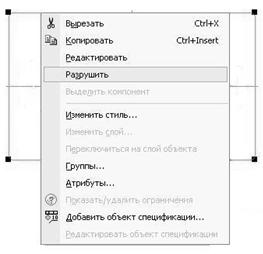 |
Рисунок.47 Разрушение контура на отрезки |
Аналогично можно объединить группу отрезков в макроэлемент. Также есть возможность разделения отрезка прямой линии на составляющие при помощи кнопки редактирования Разбить кривую на N частей.
2.1 Выделите первую окружность, кликнув на ней левой кнопкой мыши (цвет линии станет зеленым). Нажмите кнопку Масштабирование на панели Редактирование. На Панели свойств укажите требуемый масштаб и другие параметры, укажите точку центра масштабирования или введите ее координаты.
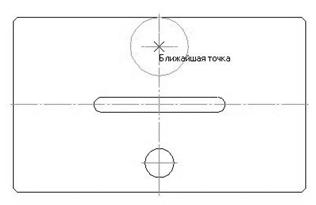 |
Рисунок.48 Масштабирование окружности |
2.2 Удалите вторую окружность.
2.3 Выделите оставшуюся окружность, нажмите кнопку Сдвиг на панели Редактирование, укажите на Панели свойств (Рис.49) базовую точку для сдвига (в данном случае – центр окружности) и новые координаты окружности относительно базовой точки (Рис.50).
 |
Рисунок.49 Панель свойств для сдвига |
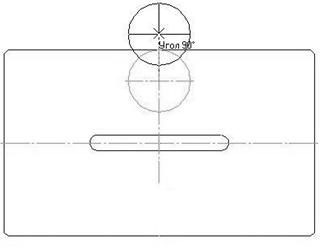 |
Рисунок.50 Сдвиг окружности |
2.4 Выделите окружность (если она не выделена), нажмите кнопку Поворот на панели Редактирование или вызовите команду Меню – Редактор – Поворот. Укажите точку центра поворота или введите ее координаты на Панели свойств. Укажите базовую точку. И, наконец, укажите новое положение базовой точки (Рис.51).
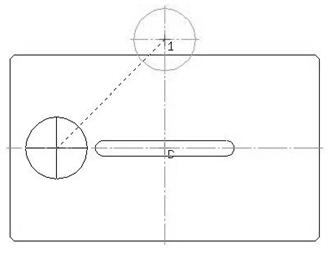 |
Рисунок.51 Поворот окружности |
При необходимости нажмите кнопку Ввод на Панели свойств. Затем нажмите Стоп на Панели свойств или Esc на клавиатуре.
2.5 Окружность выделена, нажмите кнопку Симметрия или вызовите команду Меню – Редактор – Симметрия. Укажите первую точку на оси симметрии или введите ее координат, затем вторую. При необходимости нажмите кнопку Ввод на Панели свойств.
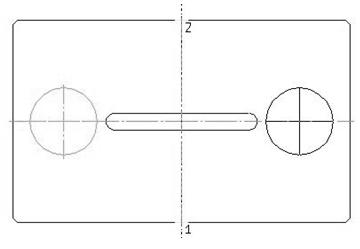 |
Рисунок.52 Симметричное отображение окружности |
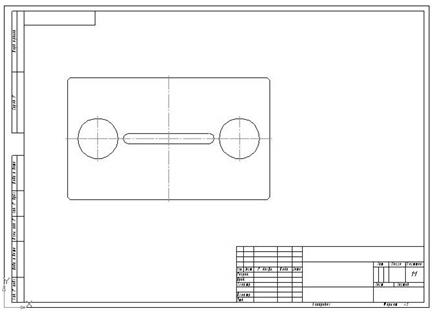 |
Рисунок.53 Готовое изображение плиты |